 |
Deze tutorial is auteursrechtelijk beschermd door Laguna Azul, alle rechten voorbehouden.
Elke verspreiding, zonder voorafgaande schriftelijke toestemming is geheel verboden.
Elke gelijkenis met een andere tutorial is puur toeval.
Deze tutorial is geschreven in PSP 9, maar is makkelijk te maken in andere versies.
Ik heb de les gemaakt in PSP X6 op 10-09-2014.
Ik heb de persoonlijke toestemming van Brigitte om haar lessen te vertalen uit het Duits.
Wil je deze vertaling linken, dan moet je Brigitte daarvoor persoonlijk toestemming om vragen !!!
Ik ben alleen maar de vertaler, de auteursrechten liggen volledig bij Brigitte.
Vielen Dank Brigitte, das ich Ihnen schöne Lektionen im Niederländisch Übersetzen kann.
Claudia.
Wat hebben we nodig voor deze les :
-
De materialen uit het rar-bestand.
-
PSP X1, maar de les kan ook in een eerdere versie gemaakt worden.
Ik heb de les in PSP 16 gemaakt.
De gebruikte filters in deze les :
- ºVº Kiwi's Oelfilter - Videowand : Hier.
- Flaming Pear - Flexify 2 : Hier.
- Filter Factory Gallery A - Marble Madness One : Hier.
- Filters Unlimited 2.0 : Hier.
- Special Effects 1 : Hier.
- Filter Factory Gallery B - Circulator : Hier.
- MuRa's Meister - Perspective Shadow : Hier.
(Importeer het filter "Special Effects 1" in het filter "Filters Unlimited 2.0" -
(De beide Filter Factory Gallery filters kun je gebruiken buiten Filters Unlimited of je kan deze importeren)
De materialen voor deze les kan je downloaden door op onderstaande button te klikken :
De beide maskers van Narah kan je HIER downloaden.
Voor deze les werden de volgende 2 maskers gebruikt :
Narah_mask_0392 en Narah_mask_0417 :
 |
 |
Klik op de onderstaande banner van Brigitte om naar de originele les te gaan :
 |
Voor deze les dien je zelf 2 tubes te zoeken :
1 landschapstube (breedte aanhouden van 800 px. breedte)
De 3 Maskers openen we in PSP zelf.
Steek de brushe in de juiste map van joufw PSP versie.
Steek de selecties in de juiste map van jouw PSP versie.
![]()
1. Open de beide masker van Narah (0392 en 0417) alsook het masker uit de materialen "00.20-40" in PSP
en minimaliseer ze alle 3.
Open een Nieuwe afbeelding van 900 x 500 px.
Neem uit de tube een tamelijk lichte Voorgrondkleur en een niet al te donkere
Achtergrondkleur.
De kleuren voor deze les zijn de volgende : Voorgrondkleur : #FAC7A2  en de Achtergrondkleur : #CF6D24
en de Achtergrondkleur : #CF6D24 
![]()
2. Maak van de Voorgrondkleur een Verloop met deze instellingen :
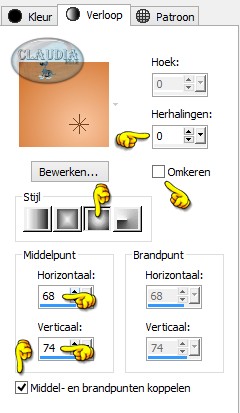 |
Vul de afbeelding met dit Verloop.
Effecten - Insteekfilters -
ºVº Kiwi's Oelfilter - Videowand :
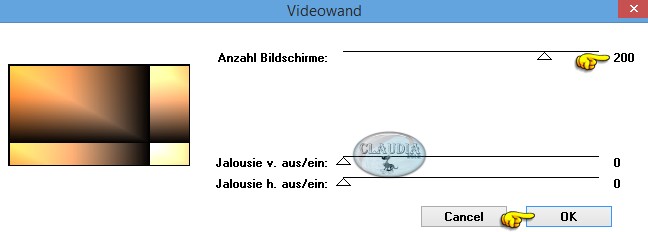 |
![]()
3. Effecten - Vervormingseffecten - Pixelvorming :
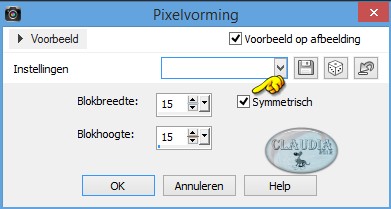 |
Effecten - Insteekfilters - Flaming Pear - Flexify 2 :
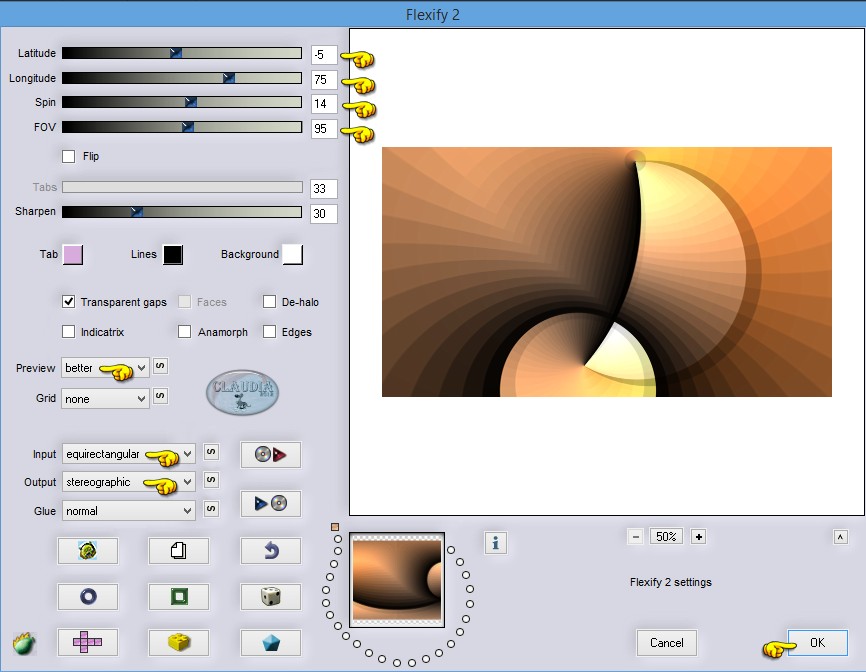 |
![]()
4. Lagen - Nieuwe rasterlaag.
Ga naar het Kleurenpallet en verander het Verloop naar deze instellingen :
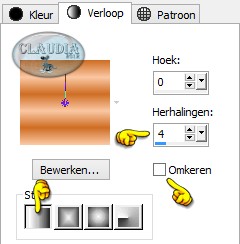 |
Vul de nieuwe laag met dit Verloop.
Effecten - Insteekfilters - Filter Factory Gallery A - Marble Madness One :
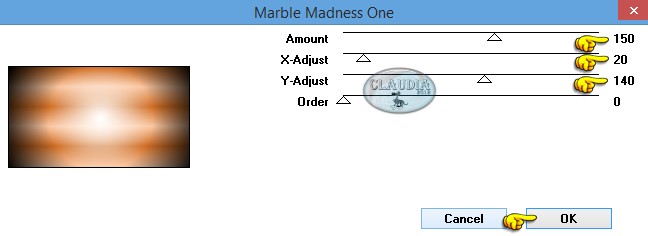 |
Effecten - Afbeeldingseffecten - Naadloze herhaling :
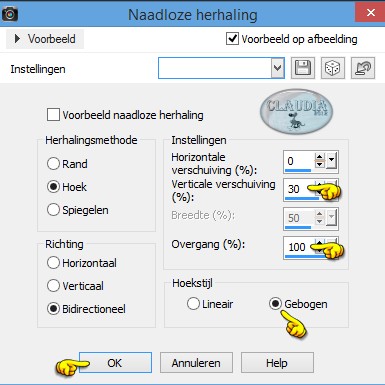 |
Lagen - Dupliceren : doe dit in totaal 3 keer, zodat je 4 lagen in totaal hebt.
Lagen - Eigenschappen : hernoem deze 4 lagen nu 1,2,3 en 4 :
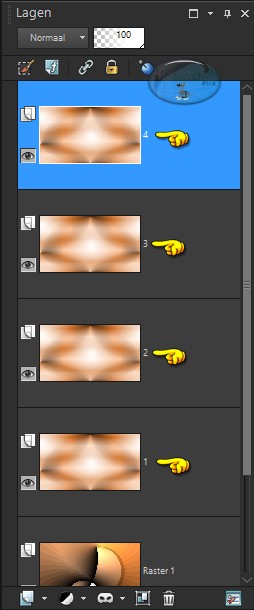 |
![]()
5. Activeer in het Lagenpallet de laag "1".
Lagen - Eigenschappen : zet de Mengmodus van deze laag op Hard licht (of neem een andere instelling
die beter bij jouw werkje past)
Activeer nu de laag "2" in het Lagenpallet.
Effecten - Insteekfilters - <I.C.NET Software> - Filters Unlimited 2.0 - Special Effects 1 - Binoculars :
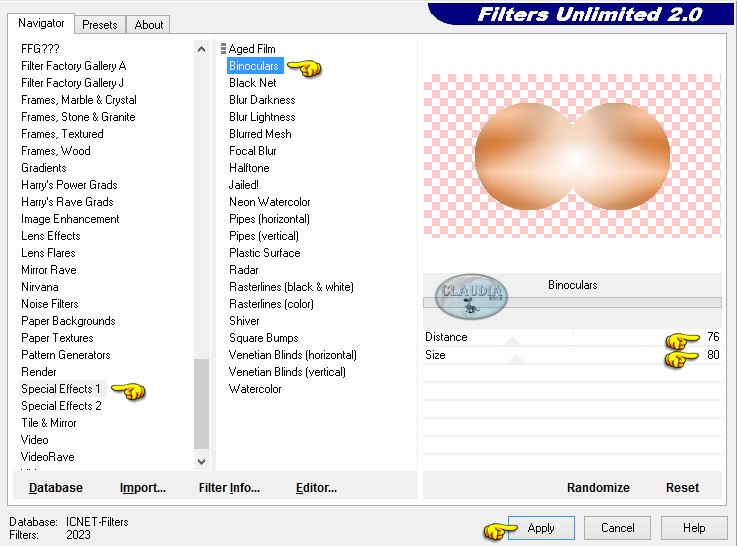 |
Lagen - Eigenschappen : zet de Mengmodus van deze laag op Zacht licht.
Lagen - Dupliceren.
![]()
6. Effecten - Insteekfilters - Filter Factory Gallery B - Circulator :
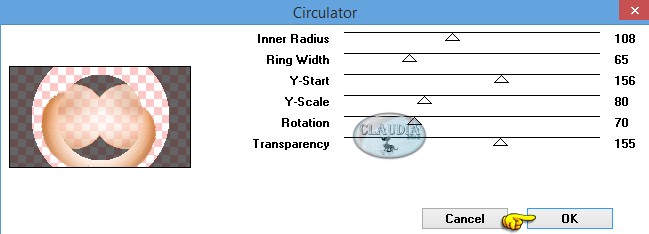 |
Sluit nu even de bovenste 2 lagen in het Lagenpallet, zodat je ziet wat je doet.
Open de landschapstube die je hebt uitgekozen in PSP.
Lagen - Nieuwe maskerlaag - Uit afbeelding : 00.20-40
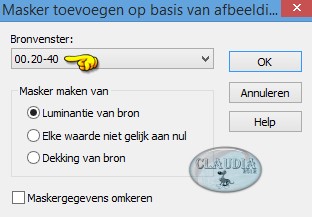 |
Lagen - Samenvoegen - Groep samenvoegen.
Bewerken - Kopiëren.
Ga nu terug naar je werkje.
Bewerken - Plakken als nieuwe laag.
De misted tube staat gelijk goed, je hoeft er verder niets aan te doen.
Als je landschap bestaat uit andere kleuren dan de les, zet je de Mengmodus op Luminantie (oud).
De landschapstube
staat nu tussen de lagen "Kopie van 2" en "3" in :
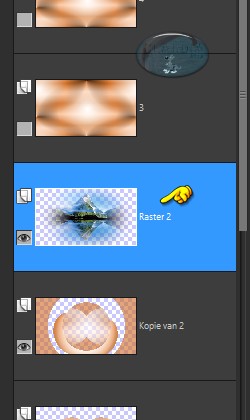 |
![]()
7. Zet de de ichtbaarheid van de laag "3" terug open door op het oogje te klikken en maak deze laag de actieve laag.
Effecten - Insteekfilters - MuRa's Meister - Perspective Tiling :
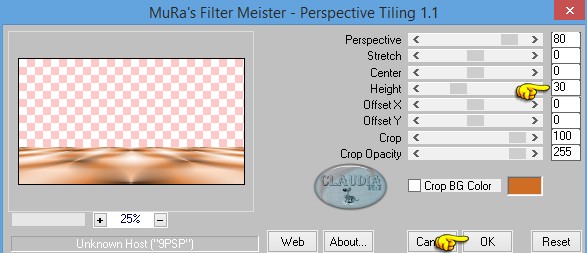 |
Effecten - Vervormingseffecten - Golf :
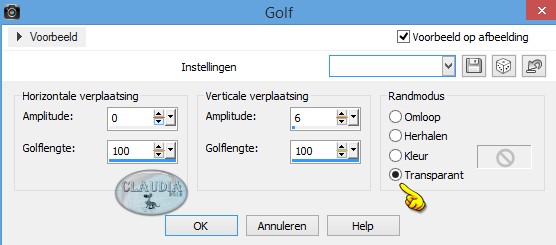 |
Lagen - Eigenschappen : zet de Mengmodus van deze laag op Vermenigvuldigen.
Lagen - Dupliceren.
Afbeelding - Omdraaien.
Effecten - Vervormingseffecten - Golf :
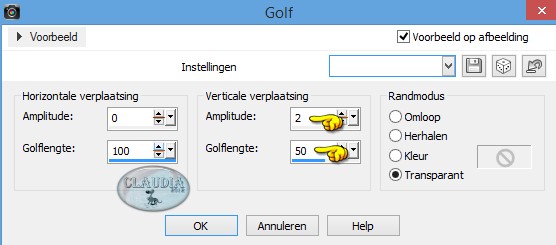 |
Activeer het liniaal (als deze bij jouw nog niet geactiveerd is) via : Beeld - Liniaal.
Druk op de letter K (of D) op je toetsenbord om het raster te activeren.
Trek nu het raster naar onderen toe, naar 350 px :
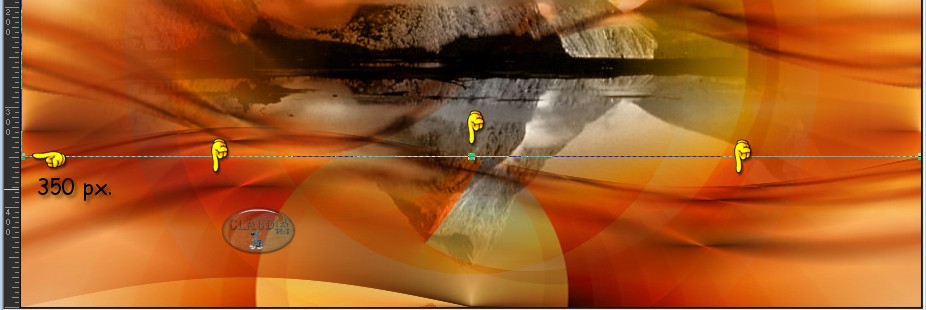 |
Druk op de letter M om het raster te deactiveren.
![]()
8. Maak de laag "4" in het Lagenpallet terug zichtbaar en maak deze de actieve laag.
Effecten - Insteekfilters - MuRa's Meister - Perspective Tiling :
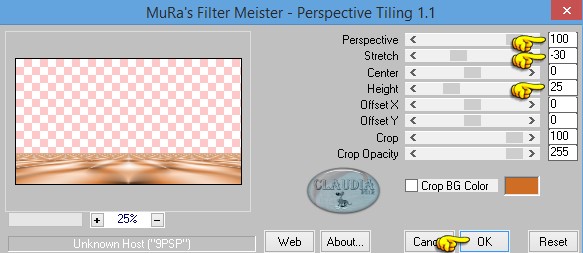 |
Selecties - Selectie laden/opslaan - Selectie laden vanaf schijf : LA_S91 1
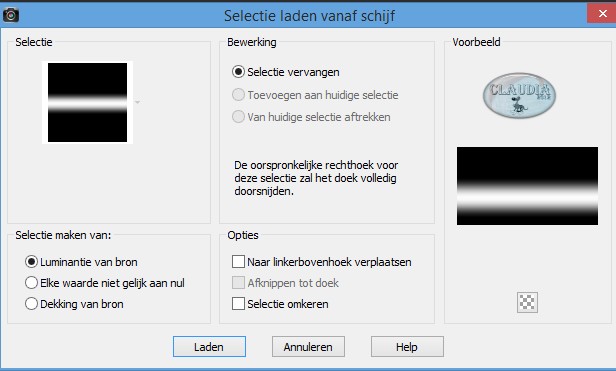 |
Klik nu 2 x op de Delete toets op het toetsenbord.
Selecties - Niets selecteren.
![]()
9. Ga naar het Kleurenpallet en zet de Voorgrondkleur op wit : #FFFFFF 
Lagen - Nieuwe rasterlaag.
Vul deze laag met de witte Voorgrondkleur.
Lagen - Nieuwe maskerlaag - Uit afbeelding :
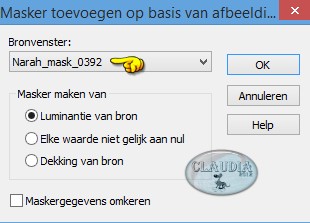 |
Lagen - Samenvoegen - Groep samenvoegen.
Lagen - Eigenschappen : zet de Dekking van deze laag op 60%.
Lagen - Nieuwe rasterlaag.
Vul ook deze laag met de witte Voorgrondkleur.
Lagen - Nieuwe maskerlaag - Uit afbeelding :
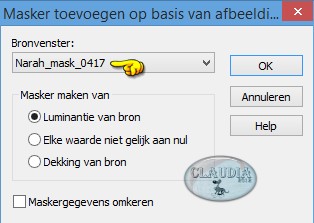 |
Lagen - Samenvoegen - Groep samenvoegen.
Afbeelding - Spiegelen.
![]()
10. Lagen - Nieuwe rasterlaag.
Selecties - Selectie laden/opslaan - Selectie laden vanaf schijf : LA_S91 2
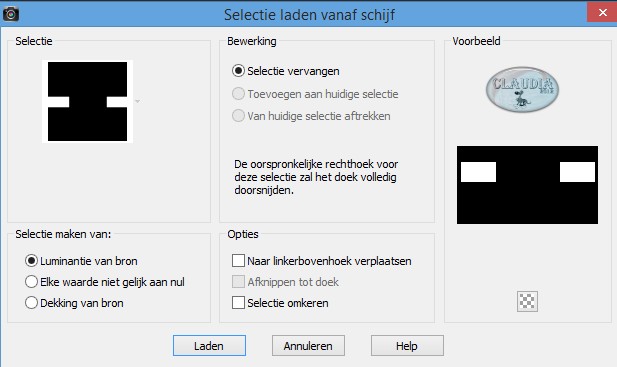 |
Vul de selectie met de Achtergrondkleur : #CF6D24.
Effecten - 3D Effecten - Slagschaduw :
Verticaal = 0
Horizontaal = 0
Dekking = 50
Vdervaging = 10
Kleur = Zwart (#000000)
Selecties - Wijzigen - Inkrimpen : Aantal pixels = 15.
Vul de selectie met de wittfe Voorgrondkleur.
Pas nogmaals de slagschaduw toe met dezelfde instellingen.
Selecties - Wijzigen - Inkrimpen : Aantal pixels = 15.
Klik nu 1 x op de Delete toets op het toetsenbord.
Selecties - Niets selecteren.
Lagen - Dupliceren.
![]()
11. Sluit de zichtbaarheid van de bovenste laag in het Lagenpallet (= Kopie van Raster 3) door op het oogje te klikken.
Activeer de laag er net onder in het Lagenpalet (= Raster 3)
Effecten - Afbeeldingseffecten - Naadloze herhaling :
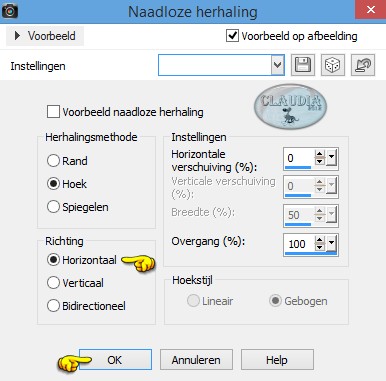 |
Pas nogmaals de Naadloze herhaling toe maar nu met deze instellingen :
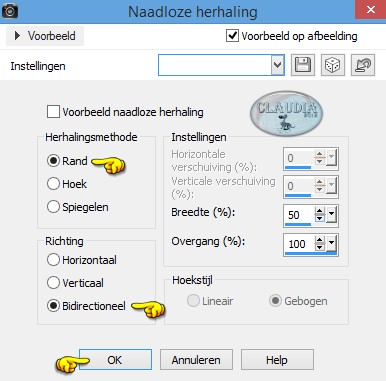 |
Lagen - Eigenschappen : zet de Mengmodus van deze laag op Zacht licht.
![]()
12. Open nu de tube die je hebt uitgekozen voor deze les.
Afbeelding - Formaat wijzigen naar 485 px, hoogte.
Bewerken - Kopiëren.
Ga terug naar je werkje.
Bewerken - Plakken als nieuwe laag.
Plaats de tube zoals op het voorbeeld :
 |
Aanpassen - Scherpte - Verscherpen.
De tube-laag staat nu net onder de gesloten laag :
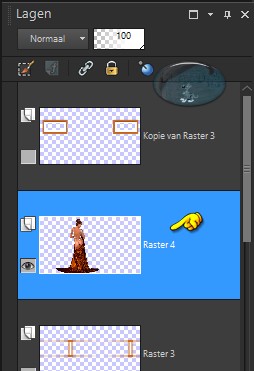 |
![]()
13. Lagen - Nieuwe rasterlaag.
Selecties - Selectie laden/opslaan - Selectie laden vanaf schijf : LA_S91 3
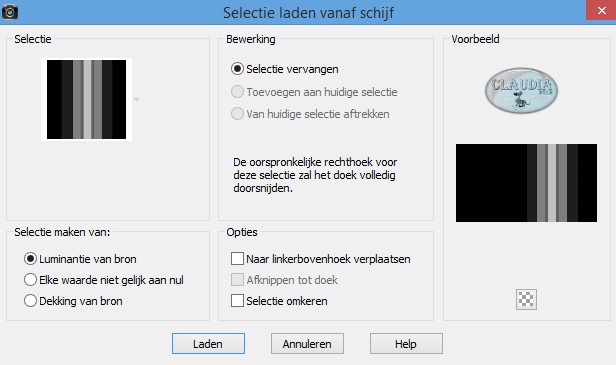 |
Vul de selectie met de witte Voorgrondkleur : #FFFFFF.
Selecties - Niets selecteren.
![]()
14. Lagen - Nieuwe rasterlaag.
Activeer het Penseelgereedschap en zoek de brushe "20 magazine text brushes by miss-deviante_8"
met deze instellingen : Zet de grootte op 227 !!!
 |
Stempel de brushe met de Achtergrondkleur op je werkje zoals op het voorbeeld :
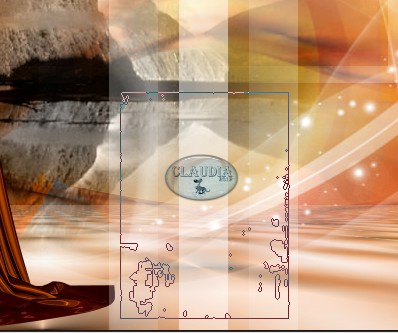 |
Effecten - 3D Effecten - Slagschaduw :
Verticaal = 1
Horizontaal = 1
Dekking = 50
Vervaging = 1
Kleur = Zwart (#000000)
![]()
15. Zet even de zichtbaarheid van de tube-laag uit door op het oogje te klikken in het Lagenpallet (= Raster 4)
Bewerken - Kopiëren speciaal - Samengevoegd kopiëren.
Zet de zichtbaarheid van de tube-laag terug open.
Activeer de bovenste laag in het Lagenpallet en open de zichtbaarheid ervan.
Activeer de Toverstaf (Doezelen en Tolerantie op 0) en selecteer het midden van het kleine frame
aan de rechterkant op je werkje.
Lagen - Nieuwe rasterlaag.
Bewerken - Plakken in selectie.
Selecties - Niets selecteren.
Aanpassen - Scherpte - Verscherpen.
Lagen - Dupliceren (= het kleine werkje, Raster 8)
Afbeelding - Spiegelen.
![]()
16. Lagen - Nieuwe rasterlaag.
Selecties - Selectie laden/opslaan - Selectie laden vanaf schijf : LA_S91 4
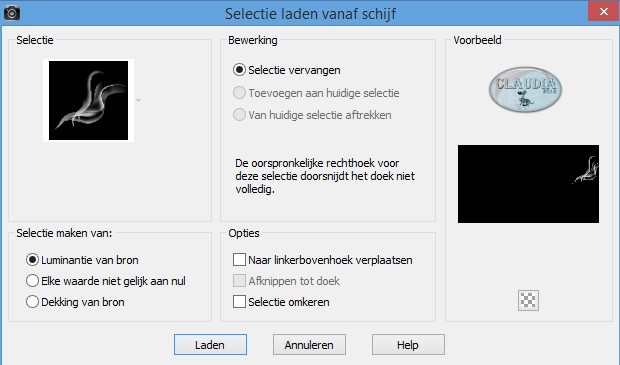 |
Vul de selectie met de witte kleur : #FFFFFF.
Selecties - Niets selecteren.
Lagen - Nieuwe rasterlaag.
Selecties - Selectie laden/opslaan - Selectie laden vanaf schijf : LA_S91 5
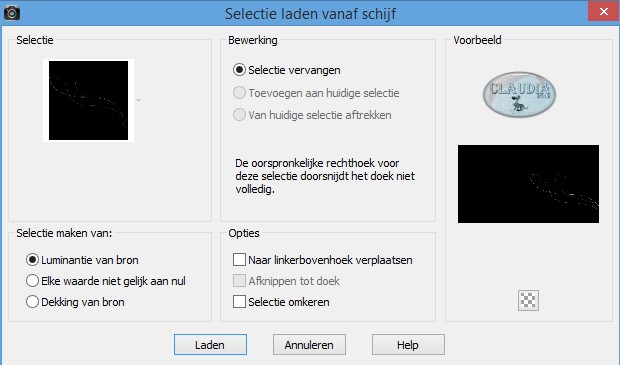 |
Ga naar het Kleurenpallet en zet de Voorgrondkleur op de zwarte kleur : #000000 
Vul de selectie met de zwarte Voorgrondkleur.
Selecties - Niets selecteren.
Lagen - Eigenschappen : zet de Mengmodus van deze laag op Vermenigvuldigen.
Lagen - Dupliceren : dupliceer deze laag 2 keer.
![]()
17. Open uit de materialen de tube : LA_AutLeaves.
Bewerken - Kopiëren.
Ga terug naar je werkje.
Bewerken - Plakken als nieuwe laag.
De bladeren die nu over de tube komen, wis je weg met het Wisgereedschap (= gummetje)
![]()
18. Open uit de materialen het WordArt : LA_Wordart.
Bewerken - Kopiëren.
Ga terug naar je werkje.
Bewerken - Plakken als nieuwe laag.
Plaats de tekst zoals op het voorbeeld van de les bovenaan of waar jij deze hebben wilt.
Lagen - Eigenschappen : zet de Mengmodus van deze laag op Luminantie.
Als je dit wilt, kun je ook de Dekking van de laag verlagen naar 70% of verlaag deze naar eigen inzicht.
![]()
19. Nu kan je nog schuiven met alles zodat alles zo staat zoals je het wilt.
Afbeelding - Randen toevoegen :
1 px met de zwarte kleur : #000000
15 px met de witte kleur : #FFFFFF
1 px met de zwarte kleur
5 px met de witte kleur
1 px met de zwarte kleur
15 px met de witte kleur
1 px met de zwarte kleur
Activeer de Toverstaf (Doezelen en Tolerantie op 0) en selecteer de witte rand van 5 px (vetgedrukt) :
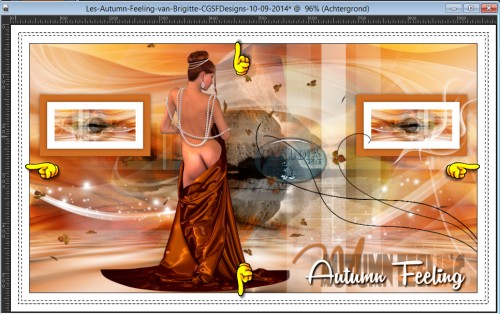 |
Ga naar het Kleurenpallet en zet de Voorgrondkleur terug op de 1ste kleur : #FAC7A2.
Maak nu een Voorgrondkleur Verloop met deze instellingen :
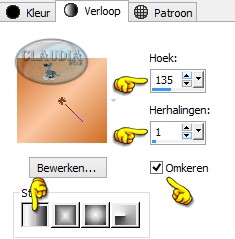 |
Vul de selectie met het nieuwe verloop.
Laat de selectie actief !!!
Effecten - 3D Effecten - Slagschaduw :
Verticaal = 0
Horizontaal = 0
Dekking = 50
Vervaging = 10
Kleur = Zwart (#000000)
Selecties - Niets selecteren.
Lagen - Nieuwe rasterlaag en plaats hierop je watermerkje.
Lagen - Samenvoegen - ALLE lagen samenvoegen.
*****
Sla je werkje op als JPG-formaat en dan is deze mooie les van Brigitte klaar ☺


